Patrząc po tym, ile osób odwiedziło ostatni wpis o Xiaomi Mi Band 3 pozostaje mi napisać jedno – to aktualnie najbardziej pożądany sprzęt od Xiaomi. Ale nie ma się co dziwić, bo najnowszy Mi Band prosperuje do miana najlepszej opaski aktywności w swojej cenie. Użytkownicy szukają opaski w polskich sklepach, ale jest sporo takich, którzy już wcześniej ściągnęli ją bezpośrednio z Chin. Takie zakupy rzeczywiście mogą się opłacić, bo mimo długiego oczekiwania na paczkę możemy zaoszczędzić parę groszy. Problem jednak jest w tym, że w takiej domyślnie nie znajdziemy języka polskiego. Postanowiłem więc napisać krótki poradnik o tym, jak ustawić język polski w Mi Band 3.
Kiedy do sprzedaży trafiła pierwsza partia nowych smartbandów od Xiaomi to okazało się, że fabrycznie ustawionym językiem był język chiński. Ale w sumie nie powinno to być wielkim zaskoczeniem, skoro w pierwszej kolejności Mi Band 3 pojawił się w Chinach (przypomnę, w wersji bez NFC za 169 juanów). Dzięki Kubie i jego wizycie w chińskim Mi Store mogliście zapoznać się z pierwszymi wrażeniami. Mimo tego, że interfejs opaski jest prosty jak pręt zbrojeniowy, to większość użytkowników była trochę zniesmaczona patrząc na pogodę „w krzaczki”. W kolejnych tygodniach było trochę lepiej, bo w końcu pojawiła się opaska w wersji Global, w której standardowo był ustawiony język angielski. Nie wyobrażam sobie, by nie znać kilku prostych komend w tym języku, więc dla mnie nie byłoby problemem, gdyby tak pozostało. Ale niektórzy ewidentnie potrzebują języka polskiego, a skoro tak, to informuję, że już można go ustawić.
Jak ustawić język polski w Mi Band 3?
Wspomniałem, że poradnik jest prosty, ale dodam do tego jeszcze, że szybki. W zasadzie całe działanie sprowadza się do pobrania i zainstalowania odpowiedniej wersji aplikacji Mi Fit na swoim smartfonie oraz przeprowadzenie aktualizacji opaski Mi Band 3. Musimy tak zrobić, bo aktualnie w Google Play aplikacja jest w starszej wersji – w chwili pisania tego poradnika Mi Fit był w wersji oznaczonej numerem 3.4.4. My potrzebujemy wersję 3.4.6.8 lub nowszą. Zatem, procedura ustawiania języka wygląda tak:
Pobierz i zainstaluj na smartfonie aplikację Mi Fit w wersji 3.4.6.8.
Klikamy na przycisk DOWNLOAD APK i zapisujemy plik w wybranym miejscu w pamięci smartfonu.
Najlepiej jest to zrobić od razu z pozycji smartfonu, żeby nie bawić się w żadne przenoszenie plików. Przed instalacją warto jest zezwolić, choćby jednorazowo, na instalację aplikacji z nieznanych źródeł (można to też włączyć w trakcie instalacji, jak wyskoczy odpowiedni komunikat). W tym celu trzeba wejść w Ustawienia, następnie Zabezpieczenia i zaznaczyć Nieznane źródła. Aplikacja waży 54,05 MB.
Włącz Bluetooth, włącz aplikację Mi Fit i połącz Mi Band 3 ze smartfonem
Procedura parowania jest identyczna jak w przypadku aplikacji Mi Fit pobranej z Google Play.
Zrób aktualizację opaski Mi Band 3
Informacja o aktualizacji wyskoczy automatycznie podczas konfiguracji opaski. Status będzie widoczny zarówno w aplikacji Mi Fit, jak i na ekranie opaski. Pamiętaj, by w trakcie aktualizacji nie wyłączać Bluetooth, nie rozłączać urządzeń i trzymać Mi Banda 3 w miarę blisko smartfonu.
Aktualizacja powinna zakończyć się w kilka minut i załóżmy, że jak trwa więcej niż 10 minut to coś poszło nie tak (zapewne z połączeniem). Opaska sama zakończy instalację aktualizacji i po chwili przywita nas ekranem głównym w języku polskim (bez chińskich znaczków). Oczywiście cały interfejs jest po polsku, więc przykładowo, przesuwając po ekranie palcem od dołu wreszcie zobaczymy „Korki”, „Dystans”, „Spalono” i „Bateria”. Sprawdziłem u siebie i nie trafiłem na miejsce, które nie byłoby w naszym języku. A jak wygląda Mi Band 3 po zmianie języka:
Co więcej, gdy wyjdzie jakaś nowa aktualizacja Mi Fit, ustawienia języka zostaną bez zmian, bo można przyjąć, że w opasce jest ustawiany taki język jaki domyślnie mamy wybrany w smartfonie.
Xiaomi Mi Band 3 kupicie już w kilku sklepach w Polsce, ale warto też zajrzeć do chińskiego GearBestu, gdzie zazwyczaj jest taniej i z wysyłką można zmieścić się w 100 złotych.

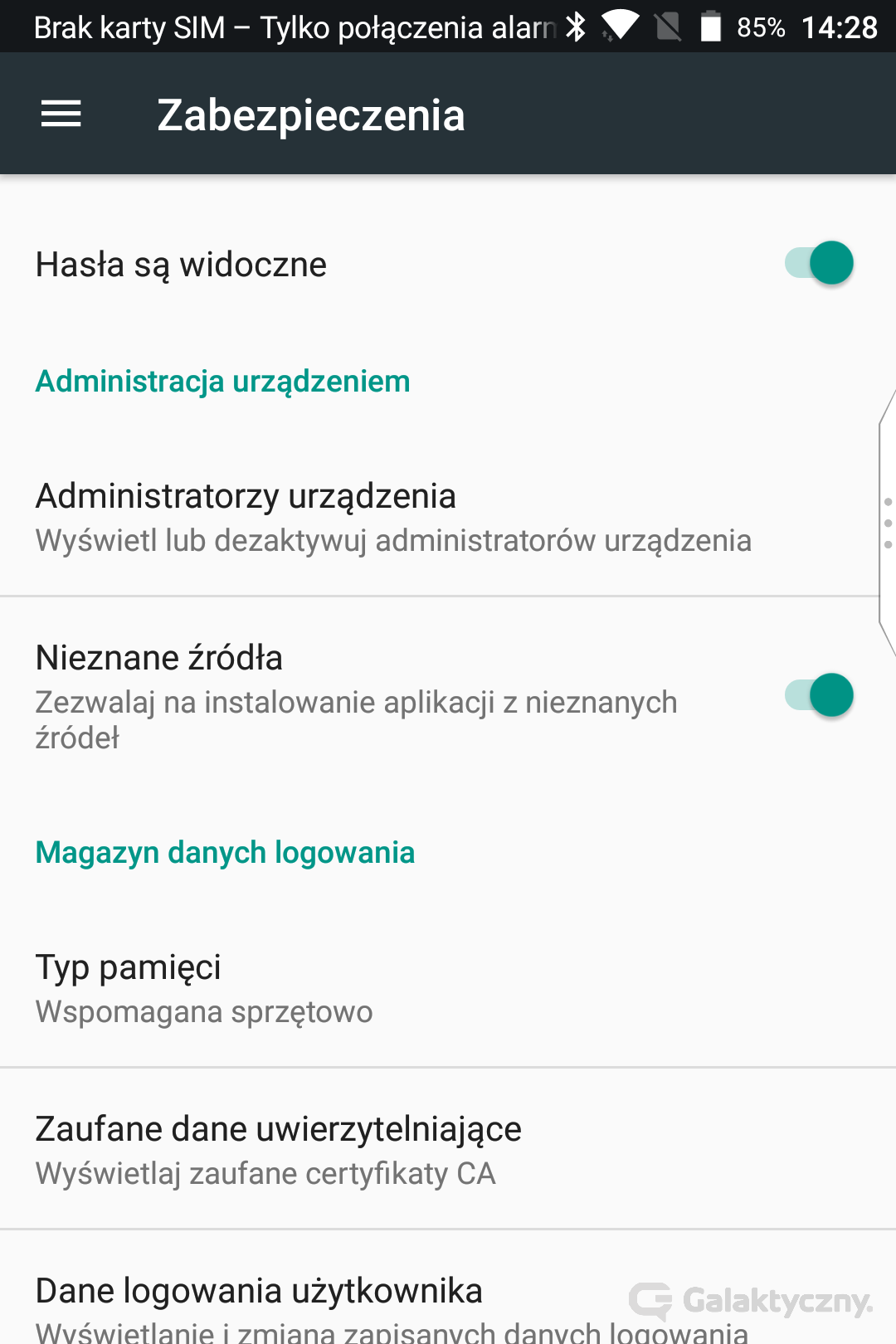
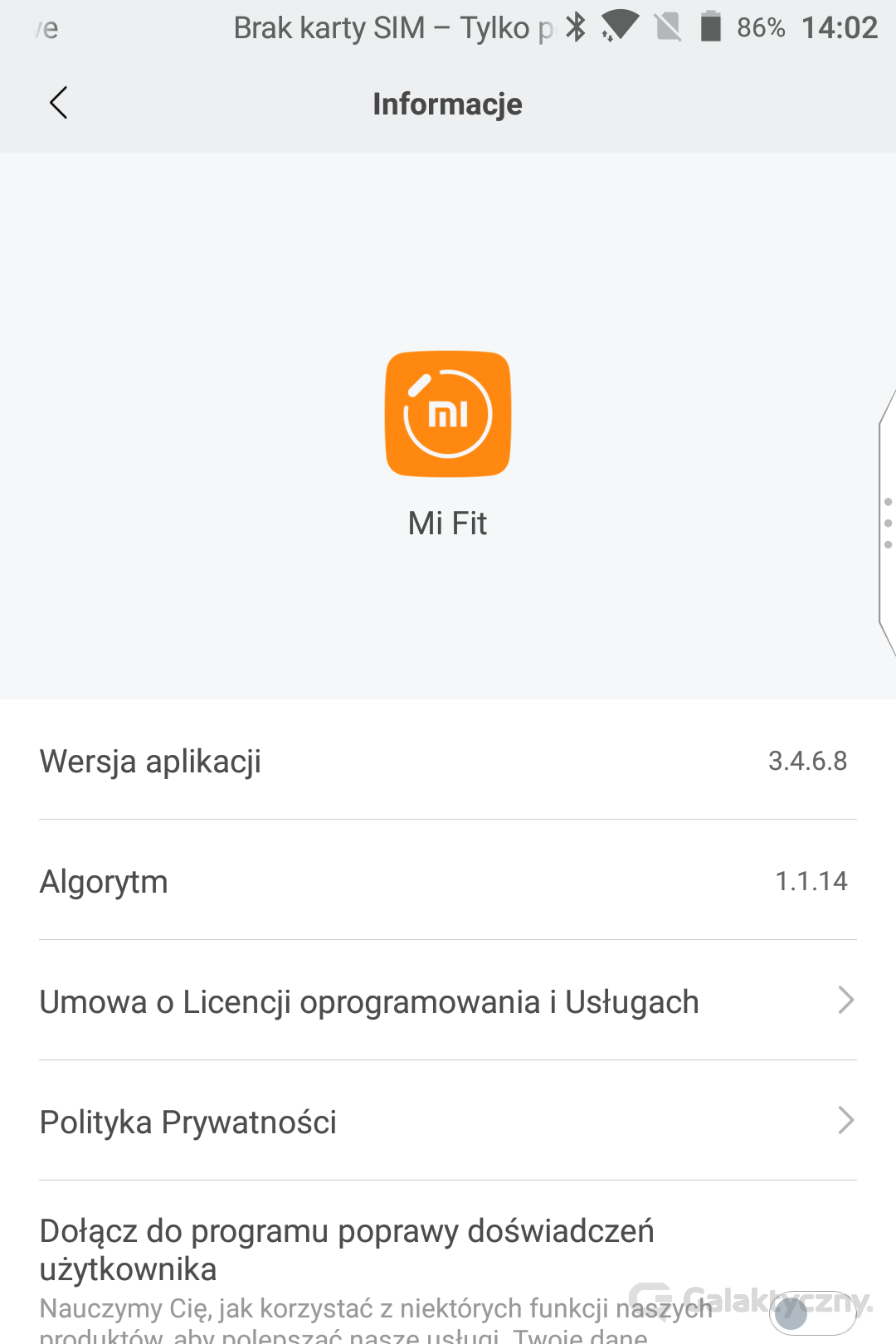
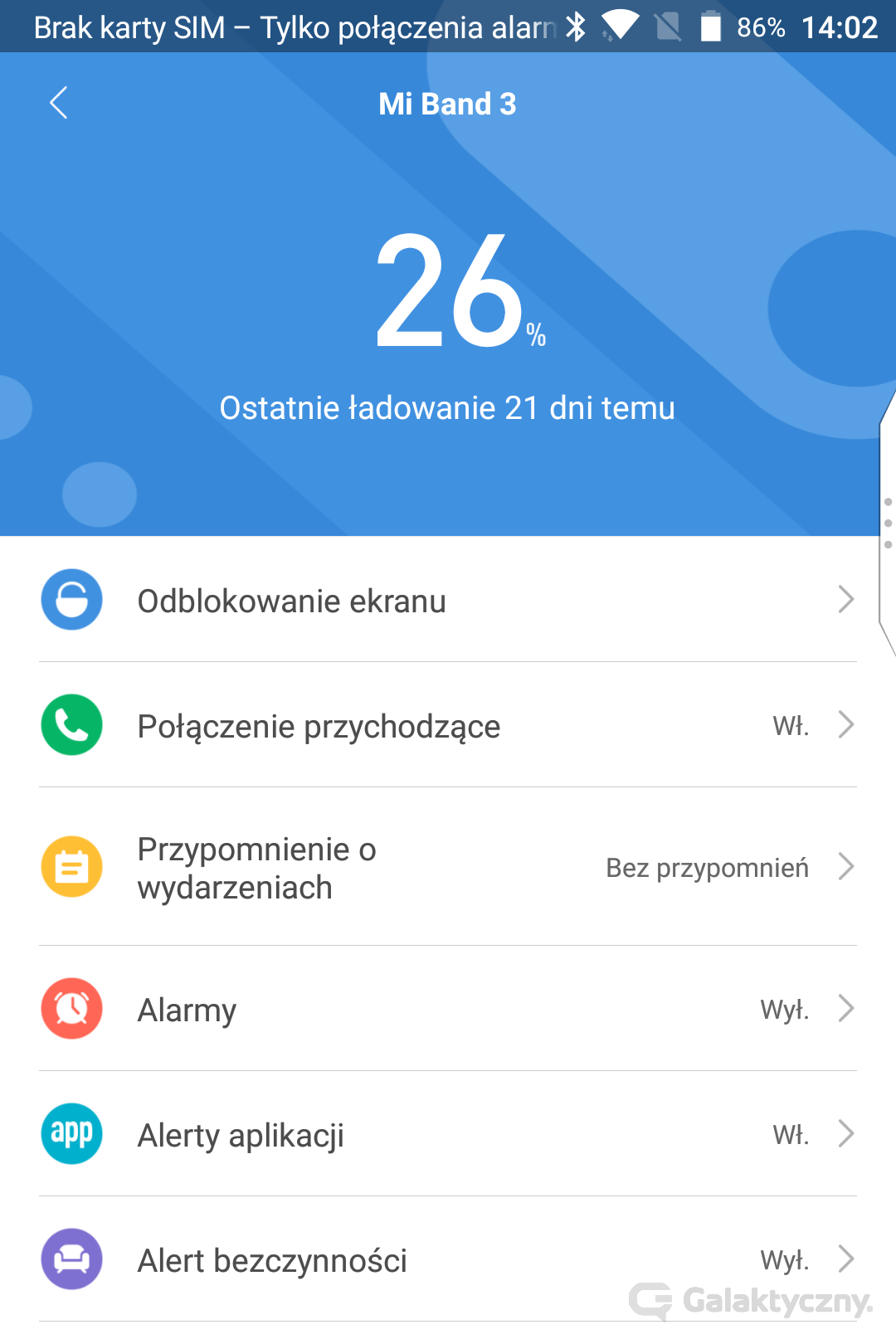




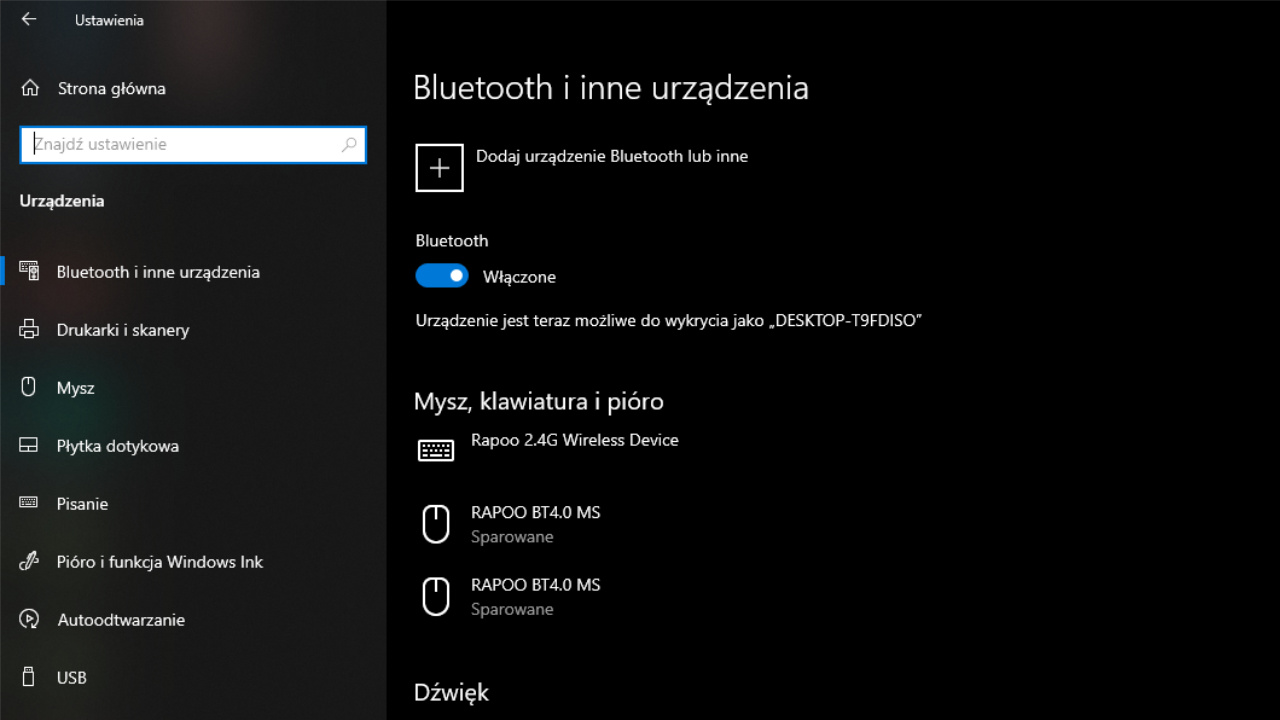

8 replies on “Jak w Xiaomi Mi Band 3 zmienić język na polski?”
” prosperuje ” ?? chyba pretenduje
Obydwa pasują, nie czepiaj się 😉
Dziwne ja mam wersję 3. 4.4i jest język polski a tu chcę pobrać plik to krzyczy że telef. Zawirusowany więc dzięki za taki plik
APK Mirror to największa (i dla mnie najlepsza) strona z plikami aplikacji, gdzie każdy plik jest zweryfikowany pod kątem bezpieczeństwa, więc nie wszczynaj paniki, bo wszystko jest w porządku.
Nie wszczyna ale ja przy tej wersji mam język polski i nie mam problemu ze zmianą języka w ooasce na polski
Ja do końca nie mogę zmienić języka. Nie wiem co robię źle. Stosuje się do wszystkich internetowych instrukcji. A tu zamiast SMSa, nie we wszystkich komunikatach mam polskie znaki tyko znaki zapytania. Już brak mi cierpliwości. Co robić? Pomóżcie
I jak ? udało się wgrać polski ? bo u mnie nadal angielski. Mimo, że robię tak jak wyżej to nadal nic.
Mimo, że robię tak jak wyżej to nadal mam język angielski…